
SoftOrbits Easy Photo Denoise v9.0 多语绿色便携版
- 大小:14.2MB
- 分类:图像处理
- 环境:Windows
- 更新:2024-04-30
热门排行
简介

SoftOrbits Easy Photo Denoise是一款由SoftOrbits公司官方打造的图片降噪软件。软件采用先进的降噪算法,可以帮助用户快又好的去除照片中的噪点,支持图片旋转、图像校正、裁切等,还可批量操作。无论您的照片多噪,Easy Photo Denoise都可以帮您轻松去噪。
SoftOrbits Easy Photo Denoise功能介绍
1、让自然光照片闪亮
你是自然光摄影的爱好者吗?夜间摄影有其独特的气氛,很容易被闪光灯的使用所破坏。你的选择是? 使用较长时间的曝光,可能得到一张抖动和运动模糊的照片; 使用闪光灯毁掉这种气氛; 或者拍摄一张较高感光度的照片,忍受严重的数字噪声。
有了降噪软件你有第四种选择:用自然光摄影然后清理噪声。Easy Photo Denoise带来一系列预设可以帮助你达到干净,无噪声的效果而不牺牲细节。
2、让烛光摄影变成杰作
烛光摄影很难掌握。如果您的手机,镜头或相机配备光学图像稳定,你可能能够拍摄较长曝光时间的没有抖动模糊和几乎没有噪音的照片。但如果你只是用默认设置拍摄照片呢?得到的高感光照片可能有随机颜色的斑点噪声纹理,特别是在图像的暗区更麻烦。
Easy Photo Denoise会自动清理你的烛光摄影。我们会去除颜色斑点,先用特别的颜色过滤去除颜色噪音留下所有好的细节。如果你喜欢旧式学院派的,看起来粗糙的摄影,你可以在这里停下。如果你想要清晰的,干净,清洁的摄影,继续往前,使用更强大的预设,那样会清洁图片,对暗区给予特别的关注。
3、修复模糊照片只需一下点击
有时你的手机是唯一的相机,而你只有一次拍照的机会。而粗糙的图片总比没有图片好,虽然你可能不喜欢它的外观。 Easy Photo Denoise处理粗糙的照片,消除数字噪声和减少颗粒状的外观。该工具的降噪算法采用人工智能识别物体和背景,对图像的不同区域应用自适应降噪技术。这种方法可以实现一个干净的外观,而不使图像看起来像塑料外观(一种你可能在早期的全自动相机拍摄的图片上看到的外观)。
4、批量降噪
你上个假期或者去夜总会的时候有一堆吵闹的照片吗?一个接一个地处理它们是一件没有乐趣的事情。只需要启动 Easy Photo Denoise 并使用批量处理模式!图像降噪软件将分析每张图像,并自动为每张单独的照片应用最佳的照片降噪设置,在每一种情况下产生最好的效果。
SoftOrbits Easy Photo Denoise主要特性
1、自动预设清理各种设备拍摄的图像。
2、针对高感光度和中等感光度噪声的预设。
3、彩色斑点去除。
4、特定设备预设,针对智能手机,数码相机和单反相机。
5、强预设下的良好细节保存。
6、色度和亮度噪声专用控制。
7、批处理模式。
8、两种不同类型的算法清理不同类型的图片噪声。
9、内置图片调整,亮度,对比度,色温和伽马控制。
10、裁剪,旋转和调整图片大小的工具。
使用方法
1、在本站下载次软件 解压直接运行即可
2、单击“添加”按钮在资源管理器中选择您需要处理的图片文件。
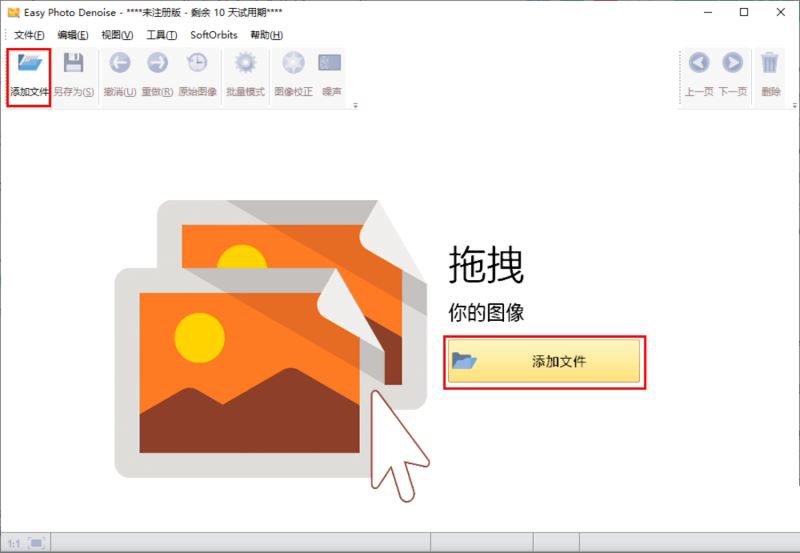
3、添加完成之后,在工具栏打开“图像校正”面板。
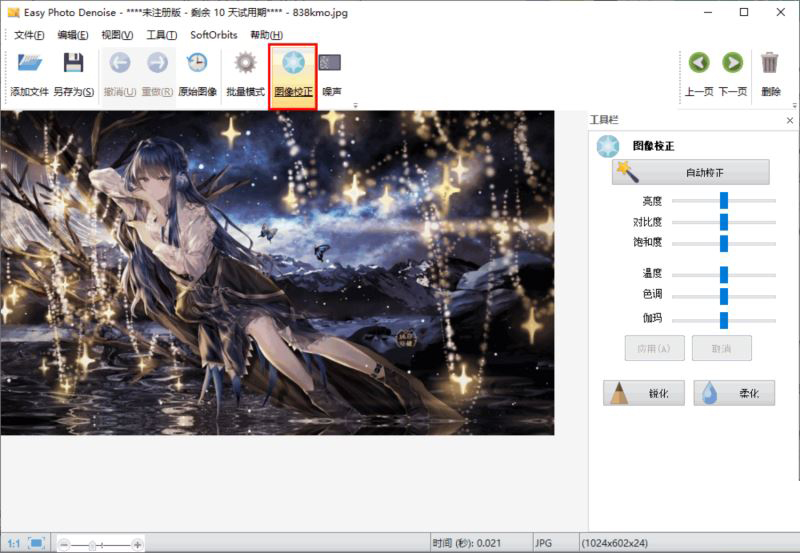
4、在软件左侧进行图像校正,您可以一键自动校正图像。

5、也可以手动调节图像的相关参数进行校正,拖拉滑动亮度,对比度,饱和度,温度,色调,伽玛等数值。

6、切换到噪声工具栏进行图片降噪操作。
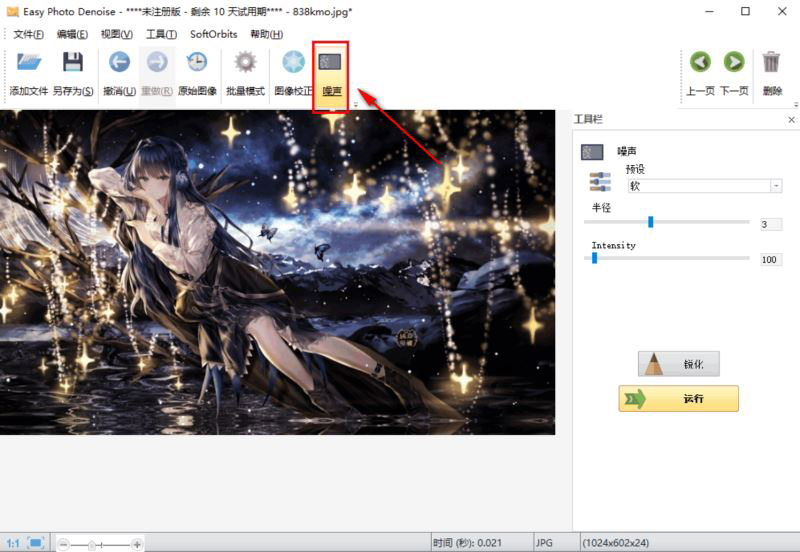
7、可以直接选择预设对图像进行降噪处理,降噪的强度分为三个等级,分别是强,中,软。
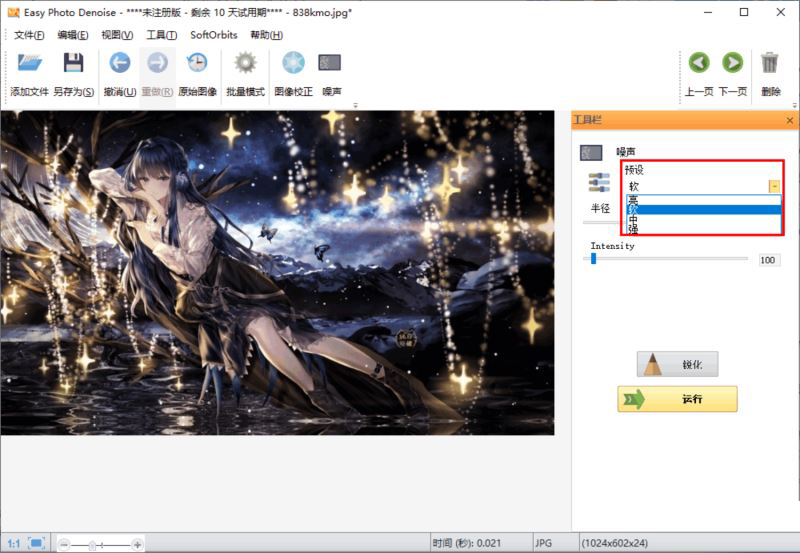
8、可以手动调节降噪的半径,降噪半径根据实际需求调节,过大的半径会导致图像变模糊,完成后点击运行将效果应用到软件上。

9、软件支持批量处理图像,您可以在工具栏点击批量模式。
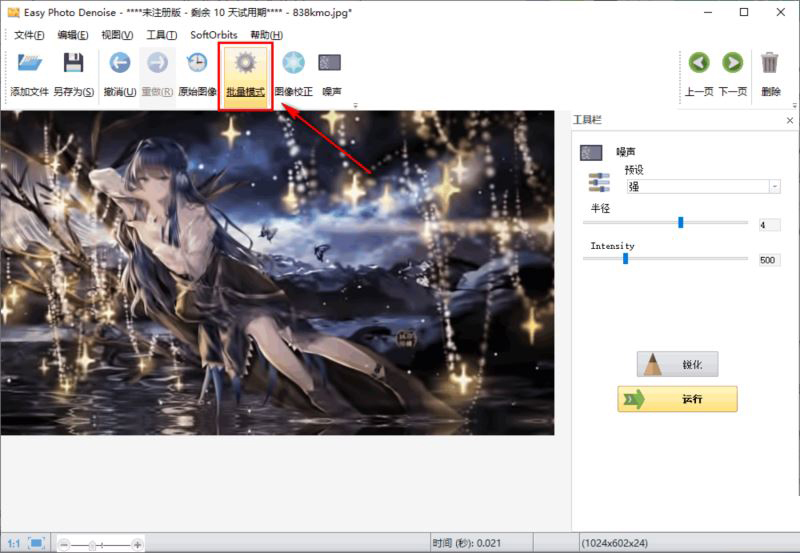
10、然后点击左上角的“添加文件”以导入更多的图片,再单击开始即可。

11、在处理图像的过程中如果出现操作失误,可以使用撤销和恢复挽回操作,或者直接一家将图像恢复原图。

12、完成全部处理之后就可以点击“另存为”按钮将图像进行保存了。

官方教程
将照片添加到程序将照片添加到程序很容易。您单击添加文件或添加文件夹,您的照片将出现。选择要消除噪音的噪音。

选择预设您有四个预设,包括浅,柔,中和强。您可以选择最能描述照片中噪点的一种。该软件将自动查找并消除照片中的噪点。

进行手动校正(如果需要)如果您的照片无法完全按照您想要的方式显示,则可以进行手动调整。如果您觉得模糊,也可以单击“锐化”按钮。
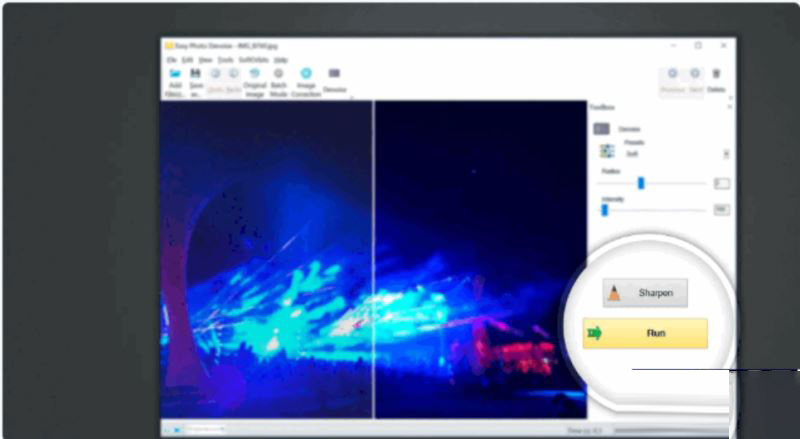
保存结果一旦您的图片看起来完全符合您的期望,就可以单击“保存”以保存经过去噪的照片。
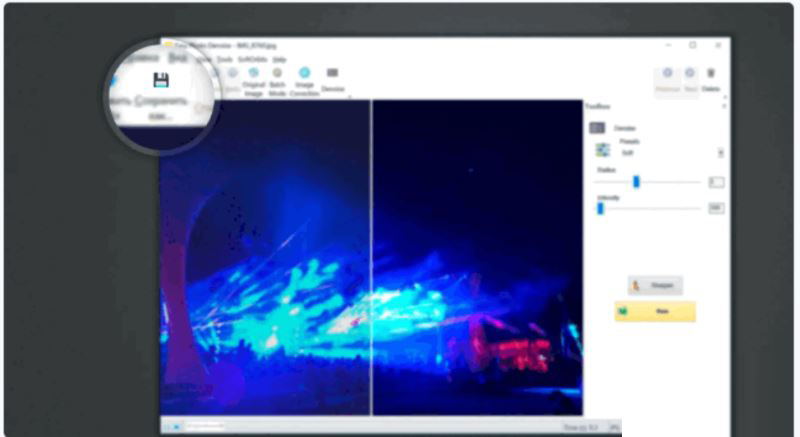
批量照片降噪
如果您有一批照片,则可以使用“批处理”模式同时消除所有照片中的噪点。您可以单击“添加文件”或“添加文件夹”以上传所有照片。然后,您可以进行任何想要的调整。您可以使用这些预设并使自己变得很容易。只需选择一个目标文件夹,然后单击“开始”。编辑的照片将出现在目标照片中。
SoftOrbits Easy Photo Denoise更新日志
1、修复bug
2、优化部分功能













 chrome下载
chrome下载 知乎下载
知乎下载 Kimi下载
Kimi下载 微信下载
微信下载 天猫下载
天猫下载 百度地图下载
百度地图下载 携程下载
携程下载 QQ音乐下载
QQ音乐下载